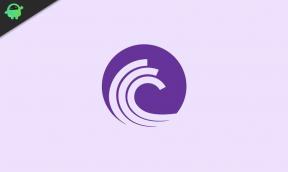Como entrar no modo de recuperação no HTC U11 (estoque e personalizado)
Dicas E Truques Do Android / / August 05, 2021
Se você está aqui, provavelmente deve estar se perguntando como Entrar no modo de recuperação no HTC U11. O smartphone foi lançado em maio de 2017. Ele saiu da caixa com o Android 7.1 Nougat e trazia especificações poderosas sob o capô.
Neste guia, vamos ajudá-lo a instalar ROM, mods e até mesmo personalize o seu HTC U11. Bem, antes de começar, deixe-me esclarecer as coisas para você. Modo de recuperação é o centro central onde você pode personalizar seu telefone, instalar um novo sistema operacional personalizado, instalar kernel e mods, etc. Use o seguinte guia para descobrir como exatamente você pode acessar o modo de recuperação no HTC U11. O modo de recuperação está integrado em todos os dispositivos Android. Considerando que se você tiver Recuperação TWRP no HTC U11, você pode acessar o mesmo Modo de recuperação TWRP usando este guia abaixo.

O modo de recuperação no HTC U11 também permitirá que você faça um backup completo de qualquer sistema operacional em execução no seu telefone (ROM personalizada e Stock ROM). Você pode até entrar no modo de recuperação no HTC U11 para realizar a redefinição de fábrica, restaurar o backup ou até mesmo fazer root no seu dispositivo, é aqui que você vai.
HTC U11 é um dispositivo incrível, mas como outros gadgets Android, também pode enfrentar problemas devido a bugs e outros problemas semelhantes. O modo de recuperação pode simplesmente ser ativado se você seguir as orientações de uma linha de comando ou por uma simples combinação de pressionamentos de tecla. No modo de recuperação, você encontrará várias ferramentas que são úteis para reparar facilmente seu HTC U11. Graças à natureza de código aberto do Android, que permite aos usuários realizar esta tarefa.
Etapas para entrar no modo de recuperação no HTC U11
#Método 1.
Abra o modo de recuperação por chave de hardware
Instruções
- Em primeiro lugar, desligue simplesmente o seu HTC U11.
- Depois de desligar, pressione o botão liga / desliga e diminuir o volume ao mesmo tempo por algum tempo.
- Isso ligará o dispositivo e você precisará segurar os dois botões até que o logotipo HTC U11 desapareça.
- Depois disso, basta aguardar o tempo até que o dispositivo inicialize no modo de recuperação.
#Method 2.
Usuário avançado - entrar no modo de recuperação usando o método ADB Fastboot
Instruções:
- Em primeiro lugar, instale Driver ADB e Fastboot no seu PC
- Agora habilite o Opção de desenvolvedor: Para ativar a opção de desenvolvedor, vá para Configurações -> Sobre -> Informações de software -> Mais -> Agora toque no número da versão 7 a 8 vezes até ver uma mensagem de brinde “Opção de desenvolvedor habilitada“

- Volte para Configurações -> Opção do desenvolvedor e Habilitar depuração USB

- Agora abra a pasta ADB e Fastboot em seu PC e pressione a tecla SHIFT e o botão direito do mouse para abrir a janela de comando.

- Agora digite o comando fornecido abaixo, para entrar em recuperação no HTC U11.
recuperação de reinicialização adb
- É isso aí! Seu telefone inicializará em recuperação.
Deve-se ter em mente que o processo de inicialização de um smartphone no modo de recuperação é quase semelhante em todos os dispositivos Android. Caso você pressione um botão errado ou sinta que fez algo errado, você pode pressionar o botão capacitivo que está próximo ao botão home do seu dispositivo. Na verdade, isso o levará ao menu precedente. Às vezes, os usuários selecionam o idioma errado por engano e enfrentam problemas. Assim, achamos que vale a pena mencionar aqui.
Sou redator de conteúdo técnico e blogueiro em tempo integral. Como adoro o Android e o dispositivo do Google, comecei minha carreira escrevendo para o sistema operacional Android e seus recursos. Isso me levou a iniciar o "GetDroidTips". Concluí o Mestrado em Administração de Empresas na Mangalore University, Karnataka.